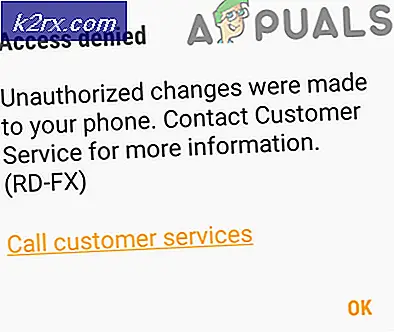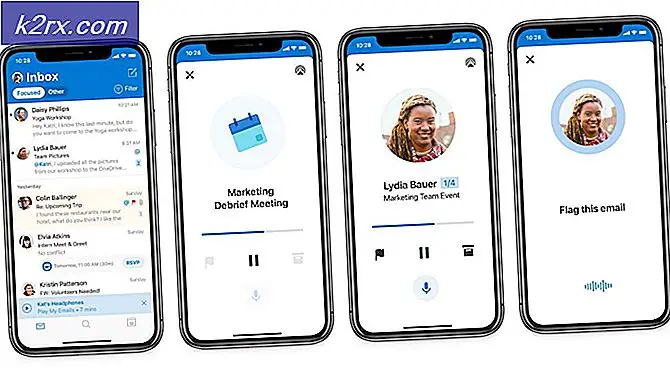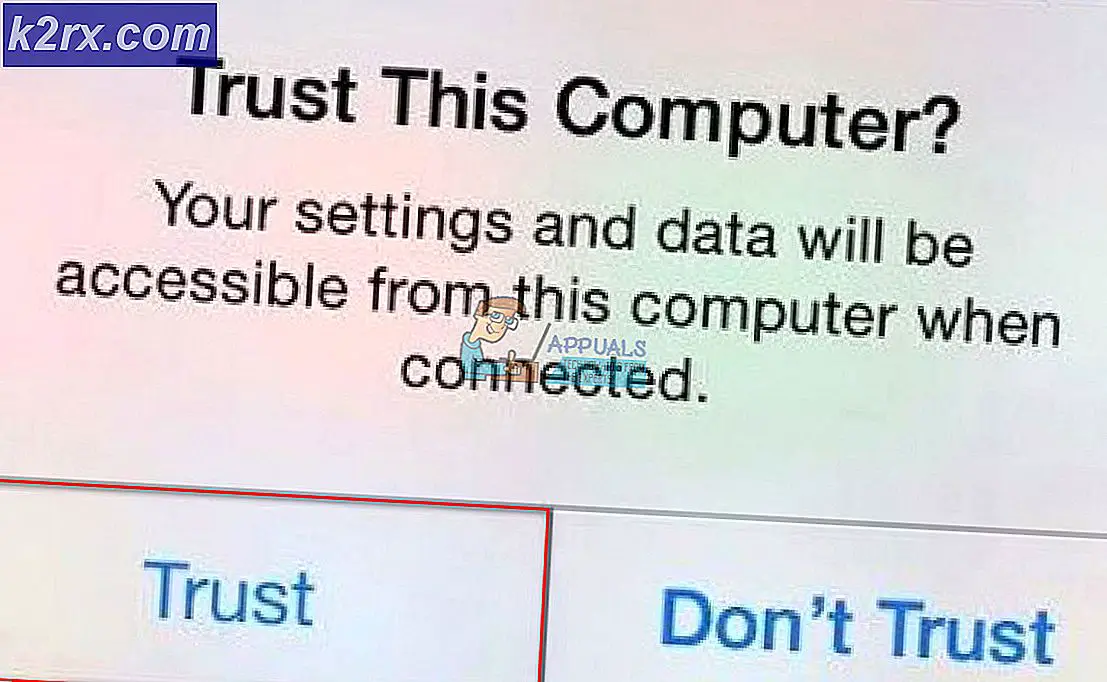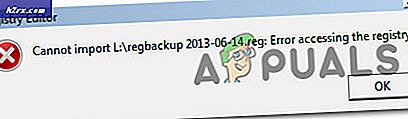Sådan løses intern undtagelse Java.IO.IOException i Minecraft?
Minecraft-launcheren viser muligvis problemet 'Internal Exception Java.IO.IOException', hvis Minecraft-installationen er korrupt eller forældet. Desuden kan den korrupte DNS-cache i systemet eller forkert konfiguration af Java også forårsage det aktuelle problem.
Problemet opstår, når brugeren forsøger at tilslutte sig eller oprette forbindelse til en server, men møder følgende meddelelse:
“Forbindelse mistet intern undtagelse: java.io.IOUndtagelse: En eksisterende forbindelse blev tvunget lukket af den eksterne vært”
Før du fortsætter med løsningerne for at stoppe interne undtagelser i Java IO IOException, skal du kontrollere, om du prøver et andet netværkskabel (hvis du bruger en Ethernet-forbindelse) løser problemet. Hvis du har en langt brugernavn (7+ tegn), og kontroller derefter, om det er problemet at reducere det til (7 eller færre tegn). Kontroller også, om din internet hastighed opfylder minimumskrav til hastighed i Minecraft. Desuden skal du sørge for at log ud / afbryd forbindelsen det Minechat (hvis du bruger) og luk den derefter. Derudover skal du kontrollere, om start af Minecraft-launcheren (eller serveren) som administrator løser problemet.
Løsning 1: Opdater Minecraft Launcher til den nyeste version
Du kan støde på det interne undtagelsesproblem, hvis Minecraft-launcheren på dit system er forældet, da det kan skabe uforenelighed mellem launcher og server. I denne sammenhæng kan opdatering af Minecraft-launcher til den nyeste udgave muligvis løse problemet. Men inden du går videre, skal du kontrollere, om du har mere end en konto konfigureret med Minecraft-løfteraket, hvis det er tilfældet, skal du fjerne alle de andre konti undtagen en.
- Åbn Minecraft launcher & i nærheden af brugernavnet skal du klikke på Muligheder.
- Klik derefter på Gennemtving opdatering knap & ansøge launcher-opdateringen.
- Når den er opdateret, genstart Minecraft-launcheren, og kontroller, om den er fri for IOexception-fejlen.
- Hvis ikke, skal du kontrollere, om du bruger en anden launcher løser problemet.
Løsning 2: Ryd DNS-cachen på dit system
Java.io-fejlen kan opstå, hvis DNS-cachen på dit system er korrupt, da det kan føre til systemets evne til at løse domænenavnet. I denne sammenhæng kan skylning af DNS-cachen (som tvinger systemet til at hente kombinationerne igen) muligvis løse problemet.
- Klik på Windows, type: Kommandoprompt, og højreklik på resultatet af Kommandoprompt. Vælg derefter Kør som administrator.
- Nu udføre følgende en efter en:
ipconfig / flushdns ipconfig / frigiv ipconfig / forny
- Derefter Afslut kommandoprompten, og kontroller, om Java-undtagelsesproblemet er løst.
Hvis problemet fortsætter, skal du kontrollere, om du skifter DNS-server (f.eks. Google DNS) løser det interne undtagelsesproblem.
Løsning 3: Deaktiver servers ressourcepakke
Ressourcepakker giver spillerne mulighed for at tilpasse meget (som teksturer, musik, modeller, stænktest osv.), Men denne tilpasning kan forhindre klient / serverkommunikation og dermed forårsage IOexception-problemet. I dette scenarie kan deaktivering af serverens ressourcepakke muligvis løse problemet.
- Åbn Minecraft launcher og vælg Multiplayer.
- Vælg derefter problematisk server og klik på Redigere.
- Klik nu på Serverressourcepakker at indstille det til handicappet (hvis aktiveret), og klik på Færdig.
- Kontroller derefter, om launcheren er fri for Java.io-problemet.
Løsning 4: Afinstaller de modstridende applikationer
Du kan støde på Java.io-problemet, hvis et program på dit system forhindrer Minecraft-funktionen. I dette scenarie kan problemet med at fjerne det modstridende program løse. Du kan rense boot din pc for at finde ud af den problematiske applikation. For at illustrere vil vi diskutere processen for Hamachi VPN (rapporteret af brugerne for at forårsage problemet).
- Højreklik Windows & åben Apps og funktioner.
- Klik nu på LogMeIn Hamachi for at udvide det & klik derefter på Afinstaller.
- Derefter følge efter opfordringerne til at fjerne Hamachi & genstart din pc.
- Ved genstart skal du kontrollere, om IOexception-problemet er løst.
Løsning 5: Reducer gengivelsesafstanden i Minecraft-indstillingerne
Det interne undtagelsesproblem kan opstå, hvis Minecraft ikke kunne gengive alle videoblokkene på én gang (på grund af den dårlige internethastighed). I denne sammenhæng kan det mindske problemet at mindske gengivelsesafstanden i Minecraft-indstillingerne til den lavest mulige løsning.
- Åbn Minecraft Launcher & åbne dens Muligheder (det vil også være en god ide at sænke gengivelsesafstanden i serverindstillingerne, hvis det er muligt).
- Vælg nu Videoindstillinger & skub Rendér afstand til lavest mulige (fx til 2).
- Kontroller derefter, om problemet med Java.io er løst. I så fald kan du øge gengivelsesafstanden med en, indtil du når den ønskede gengivelsesafstand.
Løsning 6: Rediger Java-indstillingerne
Java.io-fejlen kan opstå, hvis Java-installationen af dit system ikke er korrekt konfigureret. I denne sammenhæng kan redigering af Java-indstillinger (som aktivering af den indfødte sandkasse) muligvis løse problemet. Men inden du fortsætter, skal du sørge for kun at have en Java-installation.
Opdater Java til den seneste version
- Klik på Windows, type: Konfigurer Java & derefter åben det.
- Nu styr til Fanen Opdater & klik på Opdatere nu knap.
- Hvis en opdatering er tilgængelig, ansøge Java-opdateringen, og kontroller, om problemet med den interne undtagelse er løst.
Aktivér Native Sandbox
- Klik på Windows, type: Konfigurer Java & åben det.
- Nu styr til Fremskreden fane & flueben Aktivér operativsystemets begrænsede miljø (Native Sandbox).
- Derefter ansøge dine ændringer & genstart din pc.
- Ved genstart skal du kontrollere, om Minecraft IOexception-problemet er løst.
Rediger Java-stien i Launcher-indstillingerne
- Højreklik Windows & åben Løb.
- Nu navigere til følgende sti:
\ Programfiler (x86) \
- Åbn derefter Java mappe og styr til nyeste version af Java installation (f.eks. mappen jre1.8.0_291).
- Åbn nu Beholder mappe & kopier adressen fra adresselinjen.
- Åbn derefter Minecraft Launcher & Vælg Rediger profil.
- Nu under Java-indstillinger (avanceret), flueben for indstillingen Eksekverbar.
- Derefter sæt ind adressen (kopieret i trin 4) op til Beholder, så stien skal være noget som nedenfor:
C: \ Program Files (x86) \ Java \ jre1.8.0_291 \ bin \ javaw.exe
- Nu ansøge dine ændringer og kontroller, om problemet med den interne undtagelse er løst.
Hvis problemet fortsætter, skal du kontrollere, om geninstallation af Java sorterer IOexception-problemet.
Løsning 7: Reparer / geninstaller Minecraft
Java.io-problemet kan opstå, hvis Minecraft-installationen er beskadiget. I denne sammenhæng kan reparation eller geninstallation muligvis løse problemet.
- Klik på Windows, type: Kontrolpanel, & start det.
- Nu åben Afinstaller et program & Vælg Minecraft.
- Klik derefter på Reparation & følg vejledningen at reparere Minecraft.
- Nu genstart din pc, og kontroller, om IOexception-problemet er løst.
- Hvis ikke, afinstallere Minecraft & Java (Sørg for at tage backup af det væsentlige).
- Nu genstart din pc, og ved genstart skal du højreklikke Windows & Vælg Løb.
- Derefter navigere til følgende sti (kopi-indsæt adressen):
AppData
- Nu åbne hver mappe (Local, LocalLow og Roaming) en efter en & slet Minecraft-mapper i dem.
- Derefter Hent de nyeste versioner af Java & Minecraft.
- Derefter installer Java som administrator & genstart din pc.
- Ved genstart installer Minecraft som administrator & kontroller, om problemet med den interne undtagelse er løst.
Løsning 8: Rediger de netværksrelaterede indstillinger
Minecraft viser muligvis det interne undtagelsesproblem, hvis netværksindstillingerne på dit system ikke er korrekt konfigureret (eller din internetudbyder blokerer adgang til en ressource, der er vigtig for driften af Minecraft). I dette tilfælde kan redigering af netværksindstillingerne (eller prøve et andet netværk / VPN) muligvis løse problemet.
Prøv et andet netværk eller et VPN
- Koble fra dit system fra nuværende netværk & forbinde til et andet netværk f.eks hotspot på din telefon for at kontrollere, om IOexception-problemet er løst. Du kan også kontrollere ved hjælp af en VPN. Det vil også være en god idé at kontakt mellem det Trådløst internet og Ethernet forbindelse.
- Hvis problemet fortsætter, tilslut direkte systemet til internettet uden routeren for at udelukke, om dets konfiguration forårsager problemet.
Deaktiver NAT-acceleration i routerens indstillinger
- Start en webbrowser & naviger til Routers kontrolside.
- Vælg nu LAN (i venstre rude) og deaktiver Hardware Accelerationi fanen Switch Control. Hvis hardwareacceleration (Asus-mærket routerfunktion) ikke vises, skal du kigge efter den med forskellige navne som CTF (Cut-Through Forwarding) & FA (Flow Accelerator).
- Derefter ansøge dine ændringer og kontroller, om problemet med den interne undtagelse er løst.
Løsning 9: Rediger firewallindstillingerne
Du kan støde på det interne undtagelsesproblem, hvis Firewall på dit system blokerer adgang til en ressource, der er afgørende for driften af Minecraft. I denne sammenhæng kan redigering af Firewall-indstillingerne (som at tillade Java (TM) Platform SE Binary i Firewall-indstillingerne) muligvis løse problemet. Før du fortsætter, er det en god ide at kontrollere, om midlertidigt at deaktivere firewall på dit system løser problemet. For at illustrere vil vi gennemgå processen til Windows Defender Firewall.
Advarsel: Gå videre på egen risiko, da redigering af firewallens indstillinger er en dygtig opgave, og hvis det gøres forkert, kan du udsætte dit system / dine data for trusler.
Indstil Java (TM) Platform SE til Privat i Firewall-indstillingerne
- Klik på Windows, type: Tillad en app gennem Windows Firewall, & åben det.
- Klik nu på Ændre indstillinger & i listen over apps, find Java (TM) platform SE binær. Hvis den ikke er til stede, skal du klikke på Tillad en anden app & styre til installationsmappe af Java (normalt Java-biblioteket med programfiler og programfiler (X86) -mapper) og Dobbeltklik på Javaw.exe.
- Derefter fjern markeringen muligheden for Offentlig og afkryds indstillingen for Privat til alle Java (TM) Platform SE Binære processer.
- Vælg nu Java (TM) platform SE binær & Klik på detaljer.
- Åbn derefter Netværkstype og afkrydsning Privat.
- Nu ansøge dine ændringer & genstart din pc.
- Ved genstart skal du kontrollere, om IOexception-problemet er løst.
Tillad Minecraft gennem Firewall
- Klik på Windows, type: Firewall, & åben Windows Defender Firewall.
- Sørg nu for det ingen indgående og udgående regler relateret til Minecraft er indstillet til Bloker forbindelsen.
- Vælg derefter Indgående regler & Klik på Ny regel.
- Vælg nu Program & Klik på Næste.
- Klik derefter på Gennemse & styre til installationsmappe af Minecraft.
- Nu Dobbeltklik på Minecraft.exe & Vælg Tillad forbindelsen.
- Klik derefter på Næste & vælg alle tre profiler (dvs. offentlig, privat og domæne).
- Nu navn reglen & klik på Afslut.
- Derefter gentage det samme for Udgående regel & genstart din pc.
- Ved genstart skal du kontrollere, om problemet med Java.io er løst.
Hvis problemet fortsætter, skal du kontrollere, om tillader Minecraft-forbindelser gennem routerens firewall (hvis nogen) løser problemet (især hvis det bruger en eller anden autoblocking-funktion). Hvis det ikke gjorde tricket, skal du kontrollere, om forældrekontrol begrænser ikke adgangen til Minecraft. Det vil også være en god ide at sikre, at porte videresendes korrekt i system / router-firewall som krævet af Minecraft.
Hvis problemet fortsætter, skal du kontrollere, om tildele mere RAM til Minecraft løser problemet. Hvis det ikke gjorde tricket, kan du kontakte serverens administratorer for at slette dine afspillerdata eller kontrollere, om der er et serverproblem. Hvis problemet ikke løste hidtil, skal du muligvis udføre en fabriksindstilling på din pc, og hvis det ikke gjorde tricket, skal du kontrollere dit system (især harddisk og netværk / Wi-Fi-kort) for en hardwarefejl.